マルチパートアーカイブ (いくつかの部分から構成されて)を経由して送信するために送信するときに完璧なソリューションです メール ファイル使用する電子メールクライアントによって受け入れ制限より大きい場合、または我々がしたい アップロード サーバー/サイト上で大容量のファイル、またはときには、我々は/転送を保持するファイルには、1つに収まらない 記憶装置 (CD、DVD、USBスティック)。 あなたは、これらの状況のいずれか(または必要とするいずれかである場合 複数のリポジトリに単一のファイルを分割する)迅速かつエラーなしで問題を解決するためにマルチパートアーカイブを作成したい場合は、以下の情報が役に立ちます。
マルチパートアーカイブは作ることが容易であり、特別なアプリケーションを作成する必要はありませんが、唯一の WinRARの または 7ジップ、コンピュータを欠い二つアーカイバ ユーザー Windows。 方法をアーカイブすることが7-Zipは終了アーカイブを作成することはできませんを除いて(二つのプログラムの間でほぼ同じです .rarを)、ユーザーは、アーカイバをprferinteに応じて選択することができます。
どのように我々はWinRARのソフトウェアを使用してマルチパートアーカイブを作成することができますか?
- 右のアーカイブしたいファイルをクリックして選択 Add アーカイブする
- アーカイブ(zipやRAR)に終了を選択し、下 ボリュームに分割 あなたは、ファイルが2GBあれば、アーカイブの部分(例えば、持ちたいと希望するサイズを入力し、アーカイブには多くの部品15MB、ボリュームへ15MBスプリット下のフィールドに入力します。あなたが共有することはしたくない場合は、アーカイブ、 )は、フィールドを空白のままにします。
- クリック OK
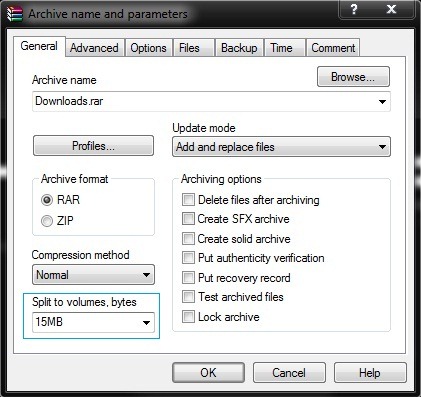
どのように我々は7-ZIPを使用してマルチパートアーカイブを作成することができますか?
- 右選択し、zipファイルをクリックします Add アーカイブする
- アーカイブに終了を選択し、下のフィールドにアーカイブパーティーの型サイズ スプリットボリューム
- クリック OK
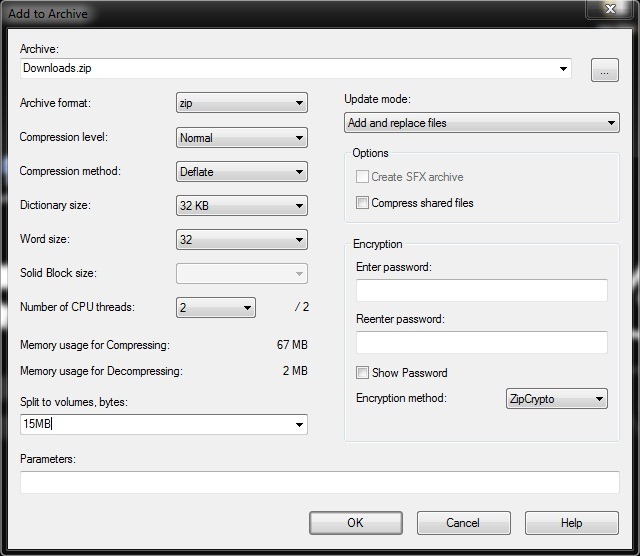
アーカイブ後、アーカイブ パーツの内容をハード ディスクに展開して、アーカイブ パーツの機能をテストします。disk. マルチパート アーカイブのコンテンツを抽出するには、その最初の部分を右クリックします (アーカイブ形式が 001、002 または part1.rar、part2.rar。 アーカイブ形式である場合 r00、r01右、選択します。レア)でアーカイブをクリックしてください ここで/抽出液に抽出。 頑張って!
STEALTH SETTINGS - どのようにマルチパートARCHIVES 7-ZIPやWinRAR WITH作成する